Canon DIGITAL IXUS 860 IS User Manual [pl]

POLSKI
Instrukcja obsługi
Wprowadzenie
Dokładniejsze informacje
Przewodnik po elementach aparatu
Podstawy obsługi
Najczęściej używane funkcje fotografowania
Różne sposoby fotografowania
Wyświetlanie i usuwanie
Opcje drukowania i przesyłania
Podłączanie do telewizora
Dostosowywanie aparatu (ustawienia Mój Aparat)
Rozwiązywanie problemów
Lista komunikatów
Dodatek
Należy zapoznać się z informacjami zawartymi w części „Środki ostrożności” na (str. 201–209).
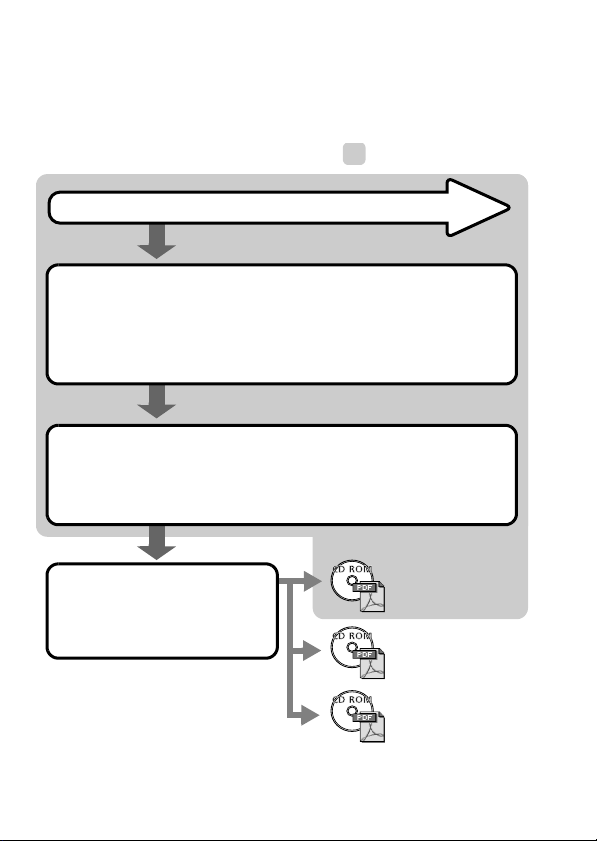
Schemat postępowania i zawartości
instrukcji
Dostępne są następujące instrukcje. Schemat ułatwia zidentyfikowanie instrukcji
zawierającej potrzebne informacje.
Sprawdzenie zawartości zestawu
Wprowadzenie (str. 7)
Objaśnienie wykonywania różnorodnych czynności: od ładowania
akumulatorów i wkładania kart pamięci, aż po ustawianie daty
i godziny, rejestrowanie, wyświetlanie i usuwanie zdjęć oraz
wykonywanie prostych zadań w zakresie drukowania.
Dokładniejsze informacje (str. 37)
Omówienie elementów aparatu oraz dokładniejsze instrukcje
dotyczące fotografowania i wyświetlania. Informacje na temat
zaawansowanego sposobu korzystania z aparatu.
: Zawartość niniejszej instrukcji
Podłączanie aparatu
do innych urządzeń
•Podłączanie do drukarki
•Podłączanie do telewizora
•Podłączanie do komputera
Instrukcja obsługi
(ten podręcznik)
Instrukcja drukowania
bezpośredniego
Instrukcja
oprogramowania
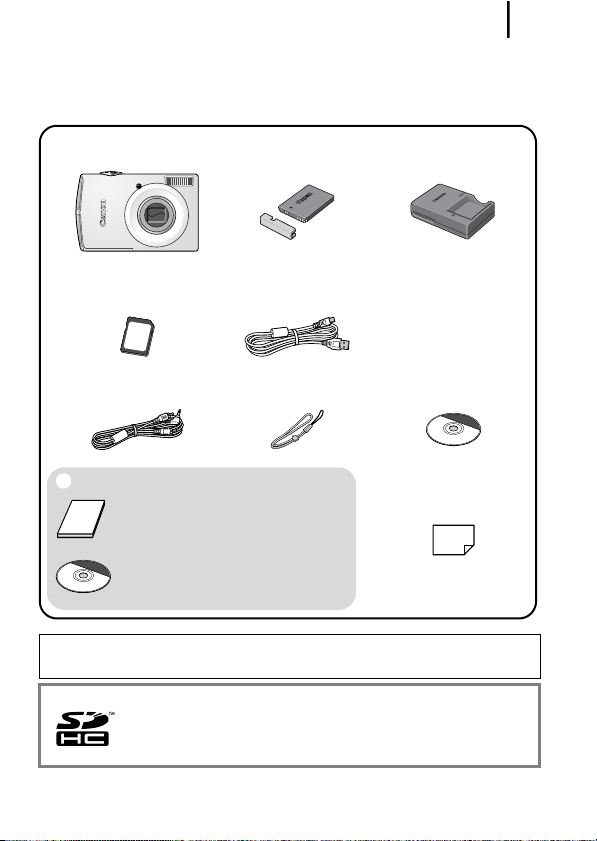
1
Sprawdzanie zawartości zestawu
W skład zestawu wchodzą poniższe elementy. Jeśli czegoś brakuje,
należy skontaktować się ze sprzedawcą, u którego produkt został kupiony.
Aparat Akumulator NB-5L
a
Karta pamięci
de
(32MB)
Kabel audio-wideo
AVC-DC300
Instrukcje obsługi
i
• Pierwsze kroki
• Ulotka „Zaleca się korzystanie
z oryginalnych akcesoriów firmy Canon”
• Dysk „Canon Digital Camera
Manuals Disk”
bc
(z osłoną gniazda)
Kabel interfejsu
IFC-400PCU
Pasek WS-DC2
Ładowarka
CB-2LX/CB-2LXE
Dysk „Canon Digital
hfg
Camera Solution Disk”
Broszura Canon
j
European Warranty
System (EWS)
Dołączona karta pamięci może nie pozwalać na pełne wykorzystanie
możliwości aparatu.
W aparacie można stosować karty pamięci SD, SDHC
(SD High Capacity), MultiMediaCard, MMCplus
i HC MMCplus. W tej instrukcji są one określane
zbiorczo jako karty pamięci.

Spis treści
2
Spis treści
Symbolem oznaczono listy i schematy zawierające podsumowanie
funkcji aparatu lub procedur jego obsługi.
Ważne informacje 6
Wprowadzenie . . . . . . . . . . . . . . . . . . . . . . . . . . . . . . . . . 7
Przygotowania. . . . . . . . . . . . . . . . . . . . . . . . . . . . . . . . . . . . . . . . . . . . . 8
Wykonywanie zdjęć ( Tryb automatyczny) . . . . . . . . . . . . . . . . . . . 14
Wyświetlanie zdjęć . . . . . . . . . . . . . . . . . . . . . . . . . . . . . . . . . . . . . . . . 17
Nagrywanie filmów ( Tryb standardowy). . . . . . . . . . . . . . . . . . . . . 18
Wyświetlanie filmów . . . . . . . . . . . . . . . . . . . . . . . . . . . . . . . . . . . . . . . 20
Usuwanie. . . . . . . . . . . . . . . . . . . . . . . . . . . . . . . . . . . . . . . . . . . . . . . . 21
Drukowanie . . . . . . . . . . . . . . . . . . . . . . . . . . . . . . . . . . . . . . . . . . . . . . 22
Przesyłanie zdjęć do komputera. . . . . . . . . . . . . . . . . . . . . . . . . . . . . . 24
Schemat systemu . . . . . . . . . . . . . . . . . . . . . . . . . . . . . . . . . . . . . . . . . 32
Dokładniejsze informacje . . . . . . . . . . . . . . . . . . . . . . . . 37
Przewodnik po elementach aparatu 38
Korzystanie z dotykowego pokrętła sterującego. . . . . . . . . . . . . . . . . 41
Korzystanie z przycisku . . . . . . . . . . . . . . . . . . . . . . . . . . . . . . . . 43
Korzystanie z przełącznika trybów . . . . . . . . . . . . . . . . . . . . . . . . . . . 44
Wskaźnik . . . . . . . . . . . . . . . . . . . . . . . . . . . . . . . . . . . . . . . . . . . . . . . 45
Funkcja oszczędzania energii. . . . . . . . . . . . . . . . . . . . . . . . . . . . . . . 45
Podstawy obsługi 47
Menu i ustawienia . . . . . . . . . . . . . . . . . . . . . . . . . . . . . . . . . . . . . . . . 47
Menu i ustawienia domyślne. . . . . . . . . . . . . . . . . . . . . . . . . . . . . . . . 49
Korzystanie z monitora LCD . . . . . . . . . . . . . . . . . . . . . . . . . . . . . . . . 54
Informacje wyświetlane na monitorze LCD. . . . . . . . . . . . . . . . . . . . . 55
Przywracanie wartości domyślnych . . . . . . . . . . . . . . . . . . . . . . . . . . 64
Formatowanie kart pamięci . . . . . . . . . . . . . . . . . . . . . . . . . . . . . . . . . 65
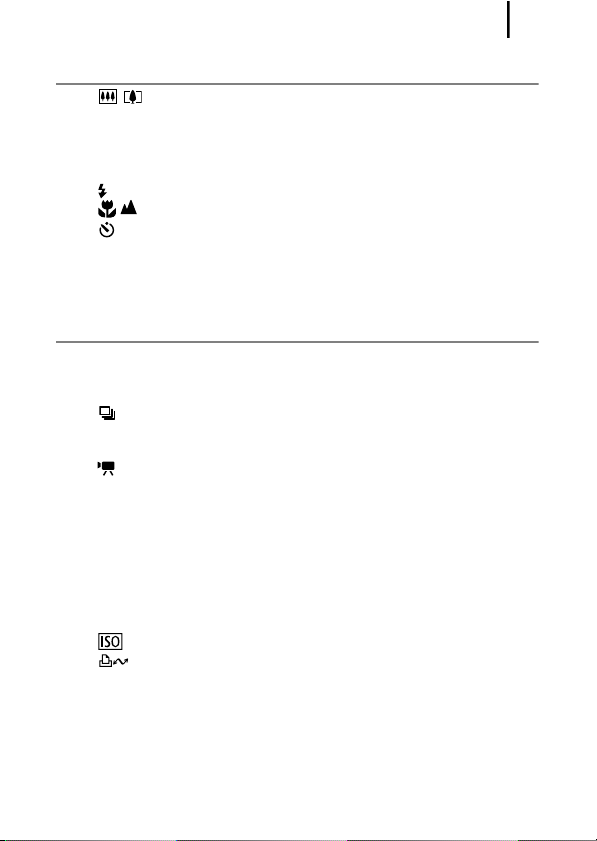
Spis treści
Najczęściej używane funkcje fotografowania 66
Fotografowanie z powiększeniem optycznym. . . . . . . . . . . . 66
Korzystanie z powiększenia cyfrowego i cyfrowego
telekonwertera . . . . . . . . . . . . . . . . . . . . . . . . . . . . . . . . . . . . . . . . . . . 67
Wykonywanie powiększonych zdjęć zmałej odległości
(opcja Cyfrowe makro). . . . . . . . . . . . . . . . . . . . . . . . . . . . . . . . . . . . . 70
Korzystanie z lampy błyskowej. . . . . . . . . . . . . . . . . . . . . . . . . . . . 71
Wykonywanie zdjęć z małej/dużej odległości . . . . . . . . . . . . 72
Korzystanie z samowyzwalacza . . . . . . . . . . . . . . . . . . . . . . . . . . 73
Zmiana rozdzielczości/kompresji (zdjęcia) . . . . . . . . . . . . . . . . . . . . . 75
Konfigurowanie trybu Pocztówka . . . . . . . . . . . . . . . . . . . . . . . . . . . . 77
Umieszczanie daty na zdjęciu . . . . . . . . . . . . . . . . . . . . . . . . . . . . . . . 78
Ustawianie funkcji stabilizacji obrazu . . . . . . . . . . . . . . . . . . . . . . . . . 79
Różne sposoby fotografowania 81
Fotografowanie w trybach dostosowanych do specjalnych
warunków. . . . . . . . . . . . . . . . . . . . . . . . . . . . . . . . . . . . . . . . . . . . . . . 81
Fotografowanie w trybie Ręcznie . . . . . . . . . . . . . . . . . . . . . . . . . . . . 84
Serie zdjęć . . . . . . . . . . . . . . . . . . . . . . . . . . . . . . . . . . . . . . . . . . . 85
Ustawianie funkcji redukcji czerwonych oczu . . . . . . . . . . . . . . . . . . . 86
Ustawianie funkcji Błysk+dł.czas. . . . . . . . . . . . . . . . . . . . . . . . . . . . . 87
Nagrywanie filmów . . . . . . . . . . . . . . . . . . . . . . . . . . . . . . . . . . . . 88
Wykonywanie zdjęć panoramicznych (Panorama) . . . . . . . . . . . . . . . 93
Sprawdzanie ostrości i wyrazu twarzy (funkcja Spr.ostrości) . . . . . . . 95
Przełączanie trybów ostrości . . . . . . . . . . . . . . . . . . . . . . . . . . . . . . . . 97
Fotografowanie obiektów, na których trudno ustawić ostrość
(blokowanie ostrości, funkcja Blokowanie AF) . . . . . . . . . . . . . . . . . 100
Blokowanie ustawień ekspozycji (funkcja Blokowanie AE). . . . . . . . 102
Blokowanie ustawień ekspozycji z lampą błyskową
(Blokowanie FE). . . . . . . . . . . . . . . . . . . . . . . . . . . . . . . . . . . . . . . . . 103
Regulowanie opcji Czułość ISO . . . . . . . . . . . . . . . . . . . . . . . . 104
Ograniczanie wpływu drgań aparatu (Auto-przes. ISO) . . . . . 105
Regulowanie kompensacji ekspozycji . . . . . . . . . . . . . . . . . . . . . . . . 107
Przełączanie trybów pomiaru . . . . . . . . . . . . . . . . . . . . . . . . . . . . . . 108
Ustawianie czasu naświetlania (tryb długiego czasu). . . . . . . . . . . . 109
Korygowanie kolorystyki (Balans bieli) . . . . . . . . . . . . . . . . . . . . . . . 111
Fotografowanie w trybie Moje kolory. . . . . . . . . . . . . . . . . . . . . . . . . 114
Zmiana kolorów . . . . . . . . . . . . . . . . . . . . . . . . . . . . . . . . . . . . . . . . . 116
Automatyczny podział zdjęć na kategorie (Auto-kategoria) . . . . . . . 121
3
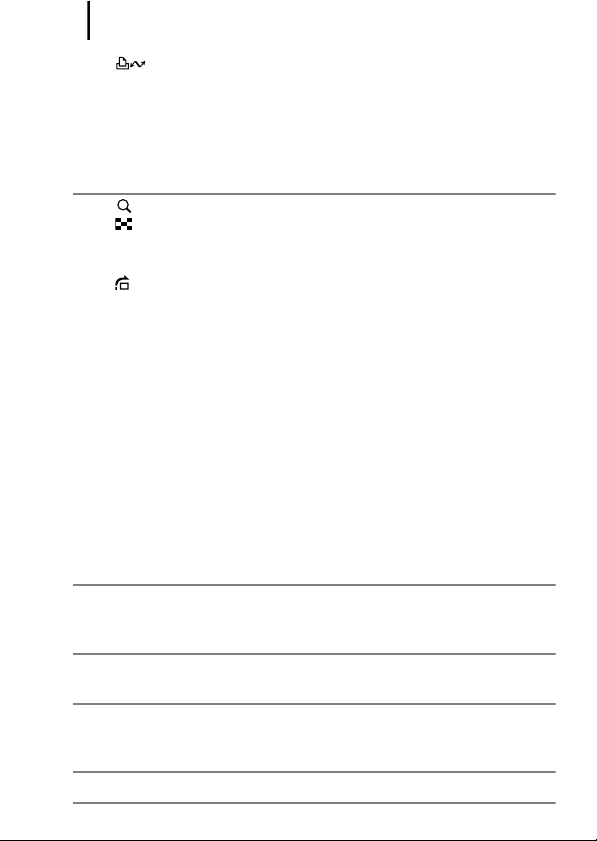
Spis treści
4
Przypisywanie funkcji do przycisku drukowania/
udostępniania . . . . . . . . . . . . . . . . . . . . . . . . . . . . . . . . . . . . . . . . . . 122
Ustawianie wyświetlania nakładek . . . . . . . . . . . . . . . . . . . . . . . . . . 124
Włączanie funkcji Auto-obracanie. . . . . . . . . . . . . . . . . . . . . . . . . . . 125
Tworzenie folderu docelowego (opcja Folder) . . . . . . . . . . . . . . . . . 126
Zerowanie numeru pliku . . . . . . . . . . . . . . . . . . . . . . . . . . . . . . . . . . 128
Wyświetlanie i usuwanie 130
Powiększanie zdjęć. . . . . . . . . . . . . . . . . . . . . . . . . . . . . . . . . . . 130
Wyświetlanie zdjęć w grupach po 9 (wyświetlanie indeksu) . . . 131
Sprawdzanie ostrości i wyrazu twarzy
(ekran sprawdzania ostrości) . . . . . . . . . . . . . . . . . . . . . . . . . . . . . . 132
Przeskakiwanie do szukanych zdjęć . . . . . . . . . . . . . . . . . . . . . 134
Porządkowanie zdjęć według kategorii (funkcja Moja kateg.) . . . . . 136
Wyświetlanie filmów (korzystanie z panelu odtwarzania filmów) . . . 140
Edycja filmów. . . . . . . . . . . . . . . . . . . . . . . . . . . . . . . . . . . . . . . . . . . 142
Obracanie zdjęć na ekranie . . . . . . . . . . . . . . . . . . . . . . . . . . . . . . . 144
Wyświetlanie z efektami przejścia. . . . . . . . . . . . . . . . . . . . . . . . . . . 145
Automatyczne wyświetlanie (funkcja Pokaz przezr.) . . . . . . . . . . . . 146
Funkcja korekty czerwonych oczu . . . . . . . . . . . . . . . . . . . . . . . . . . 151
Dodawanie efektów za pomocą funkcji Moje kolory. . . . . . . . . . . . . 155
Zmiana wielkości zdjęć . . . . . . . . . . . . . . . . . . . . . . . . . . . . . . . . . . . 158
Dołączanie notatek dźwiękowych do zdjęć. . . . . . . . . . . . . . . . . . . . 160
Nagrywanie samego dźwięku (zapis dźwięku). . . . . . . . . . . . . . . . . 162
Ochrona zdjęć . . . . . . . . . . . . . . . . . . . . . . . . . . . . . . . . . . . . . . . . . . 164
Usuwanie zdjęć . . . . . . . . . . . . . . . . . . . . . . . . . . . . . . . . . . . . . . . . . 168
Przypisywanie funkcji do przycisku wyświetlania . . . . . . . . . . . . . . . 172
Opcje drukowania i przesyłania 174
Ustawianie opcji drukowania DPOF . . . . . . . . . . . . . . . . . . . . . . . . . 174
Ustawianie opcji przesyłania DPOF . . . . . . . . . . . . . . . . . . . . . . . . . 181
Podłączanie do telewizora 183
Fotografowanie/wyświetlanie przy użyciu telewizora . . . . . . . . . . . . 183
Dostosowywanie aparatu (ustawienia Mój Aparat) 184
Modyfikacja ustawień funkcji Mój Aparat . . . . . . . . . . . . . . . . . . . . . 184
Zapisywanie ustawień funkcji Mój Aparat . . . . . . . . . . . . . . . . . . . . . 185
Rozwiązywanie problemów 187
Lista komunikatów 197
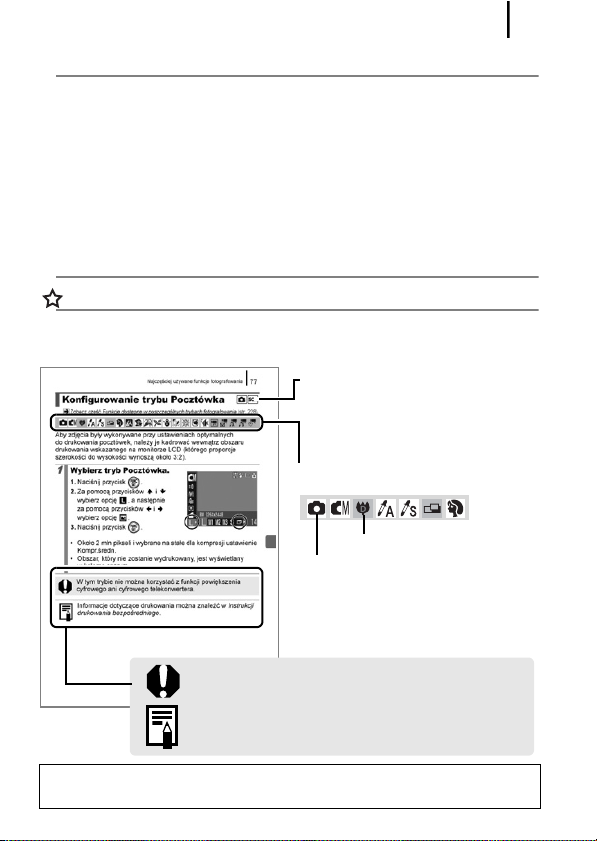
Spis treści
Dodatek 201
Środki ostrożności . . . . . . . . . . . . . . . . . . . . . . . . . . . . . . . . . . . . . . . 201
Zapobieganie awariom . . . . . . . . . . . . . . . . . . . . . . . . . . . . . . . . . . . 205
Obsługa akumulatorów . . . . . . . . . . . . . . . . . . . . . . . . . . . . . . . . . . . 206
Obsługa karty pamięci . . . . . . . . . . . . . . . . . . . . . . . . . . . . . . . . . . . . 208
Korzystanie z zestawu zasilajacego AC Adapter Kit (sprzedawanego
osobno) . . . . . . . . . . . . . . . . . . . . . . . . . . . . . . . . . . . . . . . . . . . . . . . 210
Używanie zewnętrznej lampy błyskowej (sprzedawanej osobno) . . 211
Konserwacja aparatu . . . . . . . . . . . . . . . . . . . . . . . . . . . . . . . . . . . . . 213
Dane techniczne . . . . . . . . . . . . . . . . . . . . . . . . . . . . . . . . . . . . . . . . 214
Indeks 224
Funkcje dostępne w poszczególnych trybach fotografowania 228
Symbole stosowane w tej instrukcji
Położenie przełącznika trybów
Dostępne tryby fotografowania
Te tryby są niedostępne
Te t ryb y s ą dostępne
5
Ten symbol oznacza problemy, które mogą wpływać
na działanie aparatu.
Ten symbol oznacza dodatkowe tematy będące
uzupełnieniem podstawowych informacji o obsłudze
aparatu.
Objaśnienia podane w niniejszej instrukcji są oparte na fabrycznych
ustawieniach domyślnych aparatu.
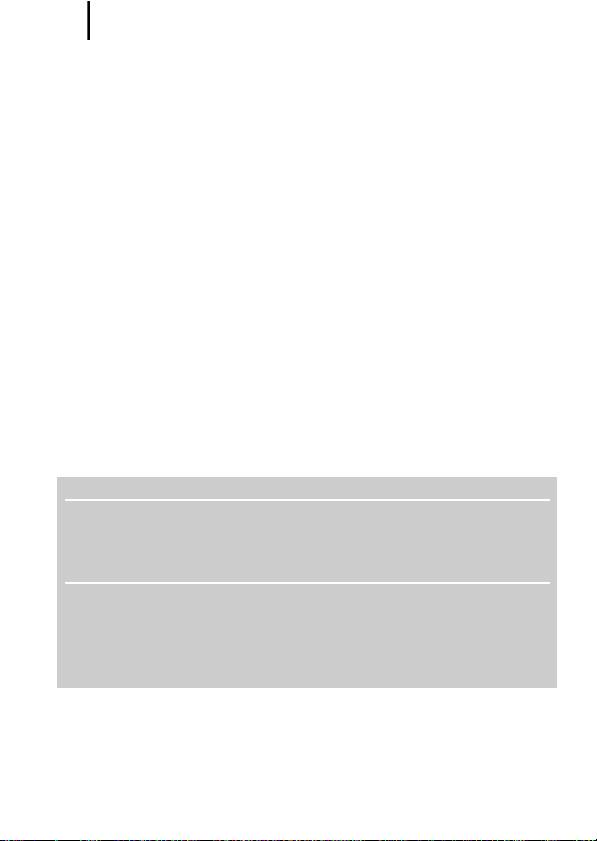
6
Ważne informacje
Zdjęcia próbne
Zdecydowanie zaleca się, aby przed wykonaniem ważnych fotografii zrobić kilka
zdjęć próbnych. Pozwala to stwierdzić, czy aparat działa prawidłowo i jest
obsługiwany we właściwy sposób.
Firma Canon Inc. ani jej podmioty zależne i stowarzyszone nie ponoszą
odpowiedzialności za żadne szkody następcze, wynikające z nieprawidłowego
działania aparatu fotograficznego lub akcesoriów (w tym kart pamięci), związane
z niezapisaniem obrazu lub zapisaniem go w postaci niezdatnej do odczytu
maszynowego.
Ostrzeżenie dotyczące naruszania praw autorskich
Cyfrowe aparaty fotograficzne firmy Canon są przeznaczone do użytku osobistego.
Nie należy z nich korzystać w sposób naruszający przepisy i uregulowania
międzynarodowe lub krajowe w zakresie praw autorskich. Należy pamiętać, że
w pewnych przypadkach wykonywanie zdjęć podczas występów artystycznych lub
wystaw bądź na terenie placówek handlowych za pomocą aparatu fotograficznego
lub innego urządzenia może stanowić naruszenie praw autorskich lub innych praw
(nawet jeśli zdjęcie zostało wykonane na własny użytek).
Ograniczenia gwarancji
Informacje dotyczące gwarancji na aparat fotograficzny zawiera dostarczona
wraz z nim broszura Canon European Warranty System (EWS).
Informacje umożliwiające skontaktowanie się z działem obsługi klienta firmy
Canon znajdują się w broszurze Canon European Warranty System (EWS).
Temperatura korpusu aparatu
W przypadku korzystania z aparatu przez dłuższy czas jego korpus może się
nagrzewać. W związku z tym w przypadku długotrwałego używania aparatu
należy zachować ostrożność.
Informacje o monitorze LCD
Monitor LCD został wyprodukowany z zastosowaniem bardzo precyzyjnych
technik wytwarzania. Dzięki temu ponad 99,99% punktów obrazu (pikseli)
działa zgodnie ze specyfikacją, a tym samym problem sporadycznego
wygaszania pojedynczych punktów bądź wyświetlania czerwonych lub
czarnych punktów dotyczy mniej niż 0,01% pikseli. Nie ma to wpływu na
rejestrowane zdjęcia i nie oznacza nieprawidłowego działania produktu.
Standard wyświetlania obrazu wideo
Przed podłączeniem aparatu do telewizora należy ustawić format sygnału wideo
zgodny ze standardem obowiązującym w danym regionie.
Ustawienia języka
Informacje na temat zmiany ustawienia języka można znaleźć w części
Ustawianie języka monitora (str. 13).

Wprowadzenie
z Przygotowania
z Wykonywanie zdjęć
z Wyświetlanie zdjęć
z Nagrywanie filmów
z Wyświetlanie filmów
z Usuwanie
z Drukowanie
z Przesyłanie zdjęć do komputera
z Schemat systemu
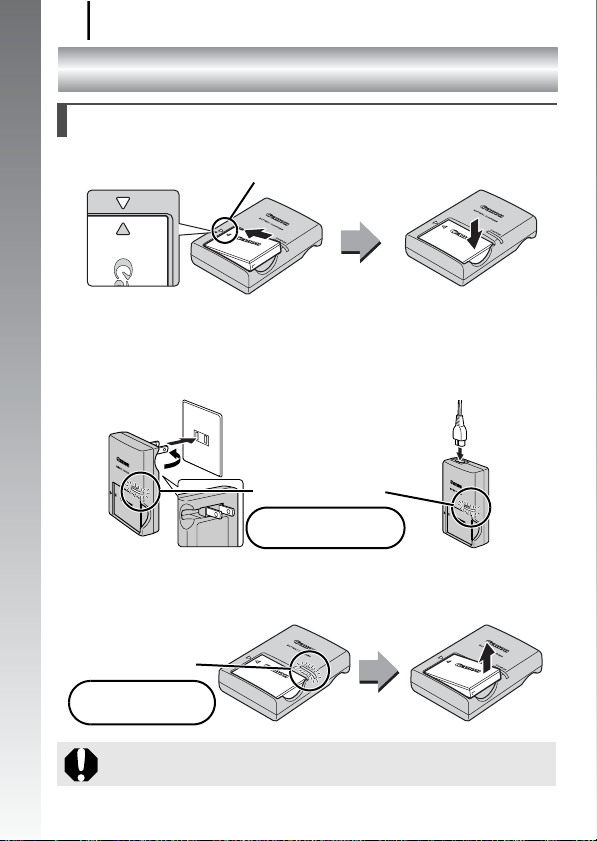
Przygotowania
8
Przygotowania
Ładowanie akumulatora
1. Włóż akumulator do ładowarki.
Wprowadzenie
Umieść te symbole obok siebie
2. Podłącz ładowarkę (model CB-2LX) bezpośrednio
do gniazdka sieciowego lub skorzystaj z przewodu
zasilającego (model CB-2LXE).
Nazwy modeli i typy ładowarek mogą być różne w różnych krajach.
Wskaźnik ładowania
Podczas ładowania:
świeci na pomarańczowo
Model CB-2LX Model CB-2LXE
3. Wyjmij akumulator po zakończeniu ładowania.
Ładowanie trwa około 2 godzin 5 minut.
Wskaźnik ładowania
Ładowanie zakończone:
świeci na zielono
Akumulatora nie należy ładować dłużej niż 24 godziny, gdyż
grozi to jego uszkodzeniem lub zmniejszeniem jego żywotności.
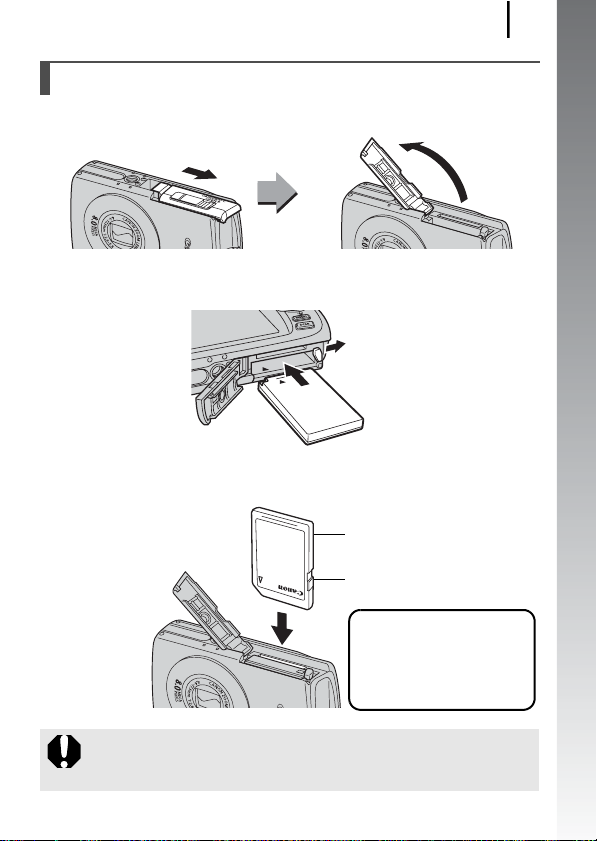
Przygotowania
Wkładanie akumulatora i karty pamięci
1. Przesuń pokrywę i otwórz ją (a, b).
9
Wprowadzenie
a
b
2. Włóż akumulator.
Zatrzaśnie się on na swoim miejscu z charakterystycznym kliknięciem.
3. Włóż kartę pamięci, aż wskoczy na miejsce
z charakterystycznym kliknięciem.
Przód
Przełącznik ochrony przed zapisem
(dotyczy tylko kart pamięci SD)
•Sprawdź, czy przełącznik
ochrony przed zapisem
jest odblokowany (tylko
w przypadku kart pamięci SD).
•Sprawdź, czy karta jest
ułożona prawidłowo.
Przed włożeniem karty pamięci do aparatu upewnij się, że jest
ona prawidłowo ułożona. Odwrotne włożenie karty może
spowodować problemy z rozpoznaniem karty lub awarię aparatu.
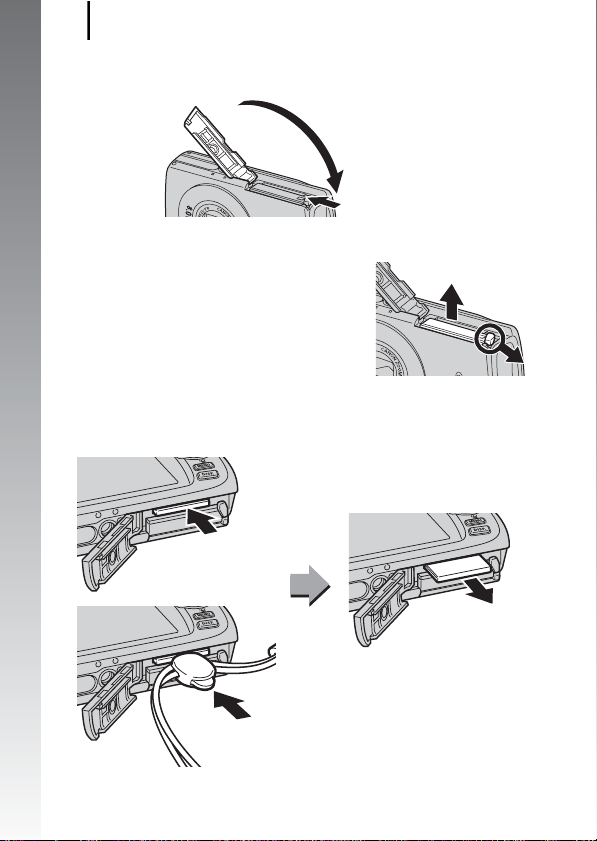
Przygotowania
10
4. Zamknij pokrywę (a, b).
a
Wprowadzenie
b
Wyjmowanie akumulatora
Naciśnij na blokadę akumulatora
w kierunku wskazanym przez strzałkę (a)
i wyjmij akumulator (b).
b
Wyjmowanie karty pamięci
Naciśnij kartę pamięci palcem lub ogranicznikiem paska aż do usłyszenia
charakterystycznego kliknięcia, a następnie ją zwolnij.
a
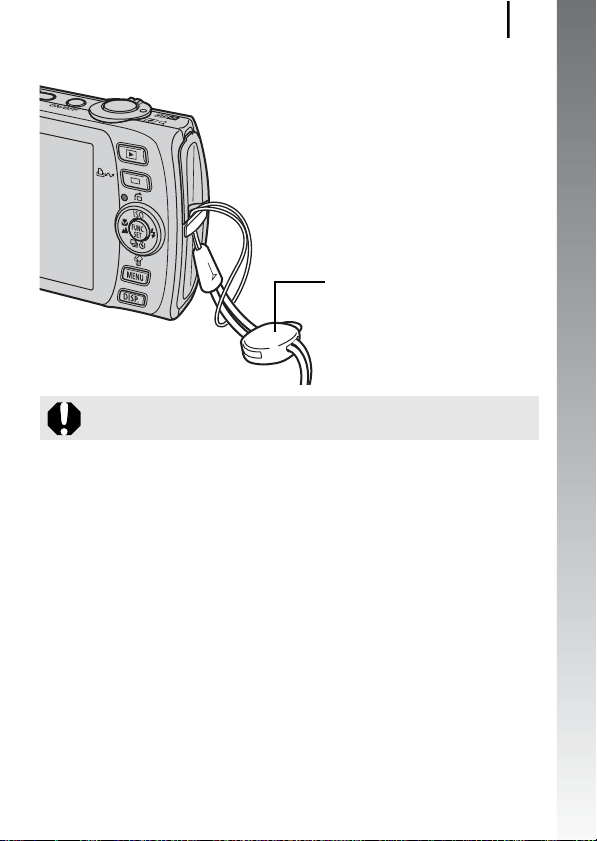
Mocowanie paska
Ogranicznik
Ogranicznik może służyć do
otwierania osłony gniazda DIGITAL
oraz wkładania lub wyjmowania
karty pamięci. Można zmieniać
jego położenie na pasku.
Zalecane jest korzystanie z paska w celu uniknięcia
upuszczenia aparatu podczas używania.
Przygotowania
11
Wprowadzenie
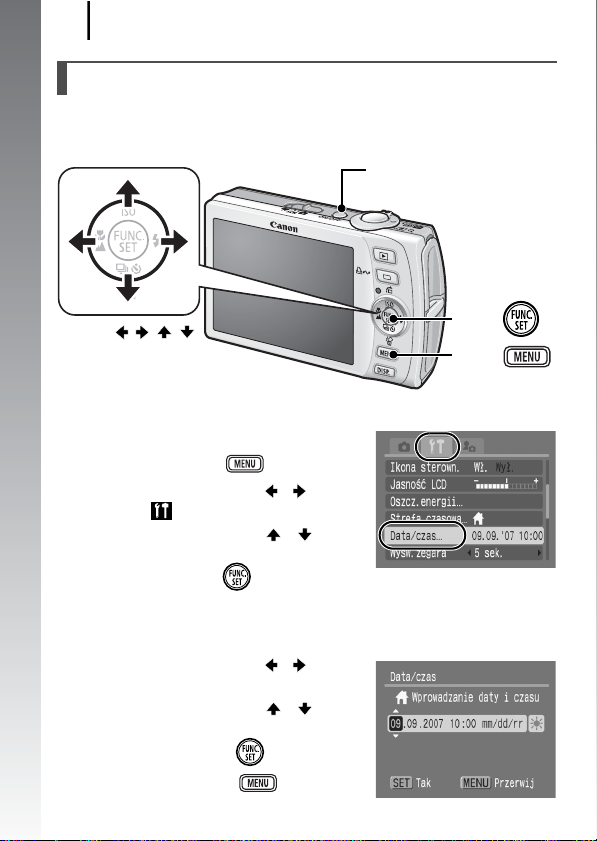
Przygotowania
12
Ustawianie daty i godziny
Menu ustawień Data/czas zostanie wyświetlone po pierwszym włączeniu
aparatu. Ustaw datę i godzinę w sposób podany w punktach 3 i 4
poniższego objaśnienia.
Przycisk ON/OFF
Wprowadzenie
Przyciski / / /
Przycisk
Przycisk
1. Naciśnij przycisk ON/OFF.
2. Wybierz opcję [Data/czas].
1. Naciśnij przycisk .
2. Za pomocą przycisków i wybierz
menu [ (Nastawy Ogólne)].
3. Za pomocą przycisków i
wybierz opcję [Data/czas].
4. Naciśnij przycisk .
3. Wybierz rok, miesiąc, dzień i godzinę oraz kolejność
ich wyświetlania.
1. Za pomocą przycisków i wybierz
odpowiednią kategorię.
2. Za pomocą przycisków i ustaw
wartość.
4. Naciśnij przycisk .
5. Naciśnij przycisk .

Przygotowania
z
W aparat wbudowany jest akumulator litowy podtrzymujący
pamięć, między innymi takich ustawień, jak data i czas.
Włóż do aparatu naładowany akumulator. Ewentualnie,
jeśli używasz sprzedawanego osobno zestawu zasilającego
AC Adapter Kit ACK-DC30, akumulator zostanie naładowany
wciągu około czterech godzin. Ładowanie odbywa się nawet
wtedy, gdy aparat jest wyłączony.
z
Jeśli z aparatu zostanie wyjęty akumulator główny, ustawienia
daty/czasu mogą ulec skasowaniu po około trzech tygodniach.
W takiej sytuacji konieczne jest ponowne ustawienie daty
i czasu.
z
Po ustawieniu daty i czasu można je umieszczać na zdjęciach
(str. 78).
Ustawianie języka monitora
Można zmieniać język menu i komunikatów wyświetlanych na
monitorze LCD.
Przycisk
13
Wprowadzenie
Przyciski / / /
Przycisk
Przycisk
1. Naciśnij przycisk .
2. Przytrzymaj wciśnięty przycisk i naciśnij
przycisk .
3. Za pomocą przycisków , , i wybierz
odpowiedni język.
4. Naciśnij przycisk .
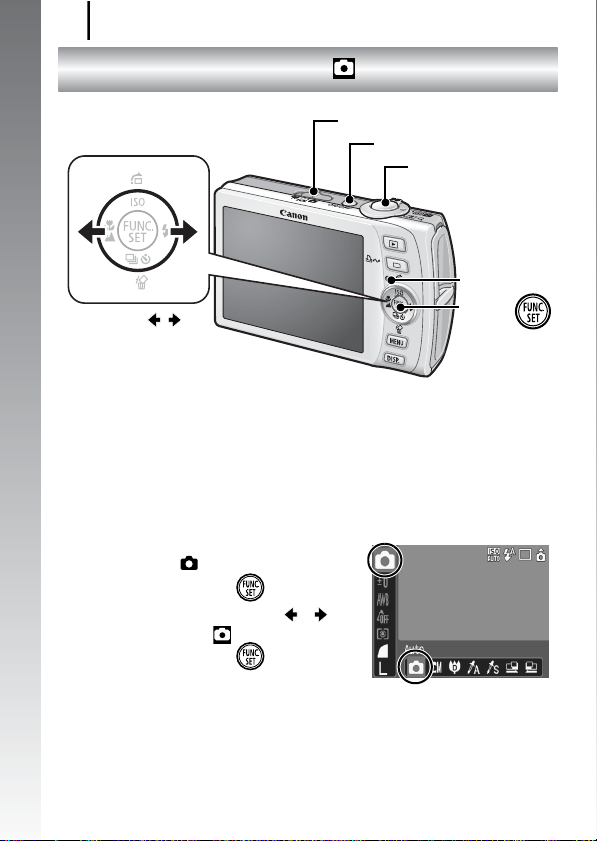
Wykonywanie zdjęć
14
Wykonywanie zdjęć
( Tryb automatyczny)
Przełącznik trybów
Przycisk ON/OFF
Przycisk migawki
Wprowadzenie
Przyciski /
1. Naciśnij przycisk ON/OFF.
• Zostanie wyemitowany dźwięk uruchamiania, a na monitorze
LCD pojawi się obraz startowy.
• Ponowne naciśnięcie przycisku ON/OFF spowoduje wyłączenie
zasilania.
2. Wybierz tryb fotografowania.
1. Ustaw przełącznik trybów
w pozycji (fotografowania).
2. Naciśnij przycisk .
3. Za pomocą przycisków i
wybierz opcję (Auto).
4. Naciśnij przycisk .
Wskaźnik
Przycisk
3. Wyceluj aparat w stronę obiektu.
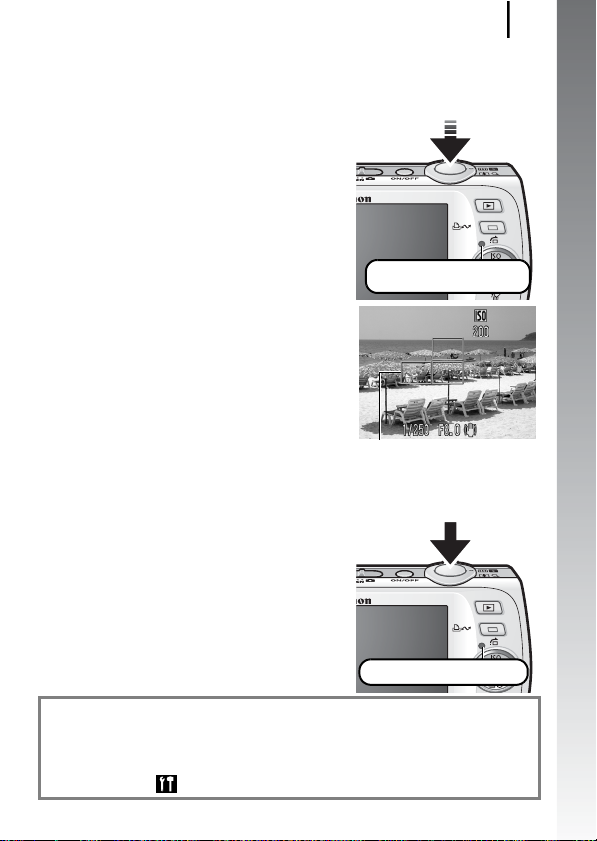
Wykonywanie zdjęć
4. Naciśnij lekko przycisk migawki (do połowy),
aby ustawić ostrość.
• Po ustawieniu ostrości aparat emituje
dwa sygnały akustyczne i zapala się
zielony wskaźnik (lub pomarańczowy,
jeśli używana jest lampa błyskowa).
Gotowość do wykonania
zdjęcia: świeci na zielono
• Na monitorze LCD w miejscu,
na które będzie ustawiona ostrość,
zostaną wyświetlone na zielono
ramki AF.
Ramka AF
5. Nie zmieniając żadnych ustawień, naciśnij przycisk
migawki do końca, aby wykonać zdjęcie.
• Zostanie jeden raz odtworzony
dźwięk migawki, a zdjęcie zostanie
zapisane.
•Wskaźnik zacznie migać na zielono,
a plik zostanie zapisany na karcie
pamięci.
15
Wprowadzenie
Nagrywanie: miga na zielono
Ustawienie Wyciszenie
Naciśnięcie przycisku
dla ustawienia Wyciszenie opcji [Wł.], które powoduje wyciszenie wszystkich
dźwięków z wyjątkiem dźwięków ostrzegawczych. Ustawienie to można
zmienić w menu [ (Nastawy Ogólne)] pod pozycją [Wyciszenie] (str. 51).
DISP.
podczas włączania aparatu spowoduje wybranie
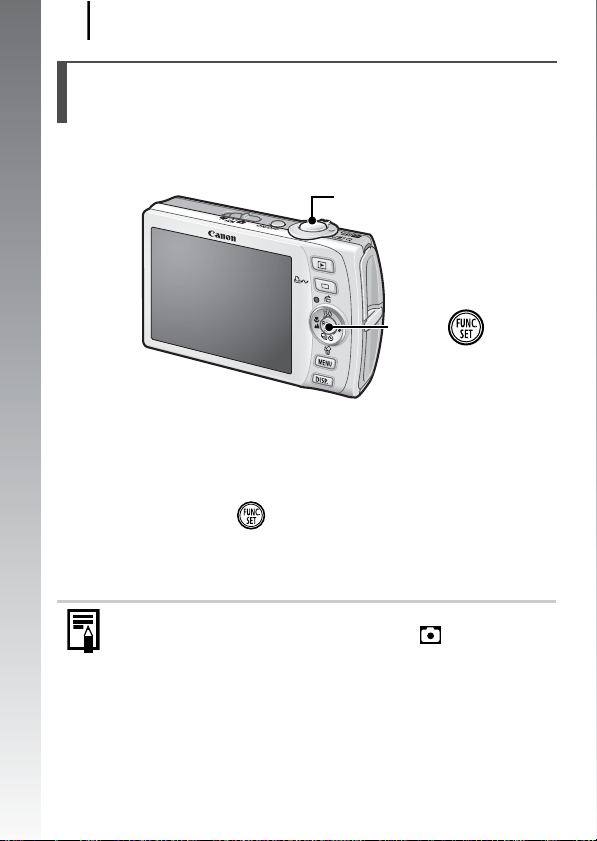
Wykonywanie zdjęć
16
Wyświetlanie zdjęcia tuż po jego
wykonaniu (Kontrolne wyśw.)
Zapisane zdjęcia są wyświetlane na monitorze LCD przez mniej więcej
2 sekundy natychmiast po wykonaniu.
Wprowadzenie
Można również skorzystać z jednej z poniższych metod, aby
kontynuować wyświetlanie zdjęcia natychmiast po wykonaniu
w celu jego sprawdzenia.
z Trzymaj naciśnięty do końca przycisk migawki.
z Naciśnij przycisk podczas wyświetlania
zapisanego zdjęcia.
Nawet jeśli zdjęcie jest wyświetlane, można nadal fotografować,
naciskając przycisk migawki.
Przycisk migawki
Przycisk
Można zmienić długość czasu, przez jaki wyświetlane są zdjęcia,
konfigurując opcję [Kontrolne wyśw.] w menu [ (Zapisywanie)].

Wyświetlanie zdjęć
17
Wyświetlanie zdjęć
Przycisk
Przyciski /
1. Naciśnij przycisk .
Zostanie wyświetlone ostatnio zapisane zdjęcie.
2. Za pomocą przycisków i przejdź do zdjęcia, które
chcesz wyświetlić.
• Przycisk umożliwia przejście do
poprzedniego obrazu, a przycisk
— do następnego obrazu.
•Zdjęcia zmieniają się szybciej, jeśli
trzymasz stale naciśnięty przycisk,
ale gorzej wtedy wyglądają.
Jeśli ostatnio były przeglądane zdjęcia, zostanie wyświetlony
ostatnio przeglądany obraz (funkcja wznowienia przeglądania).
Jeśli wymieniono kartę pamięci lub komputerowo zmodyfikowano
zdjęcia na karcie, zostanie wyświetlony najnowszy zapisany
na niej obraz.
Wprowadzenie
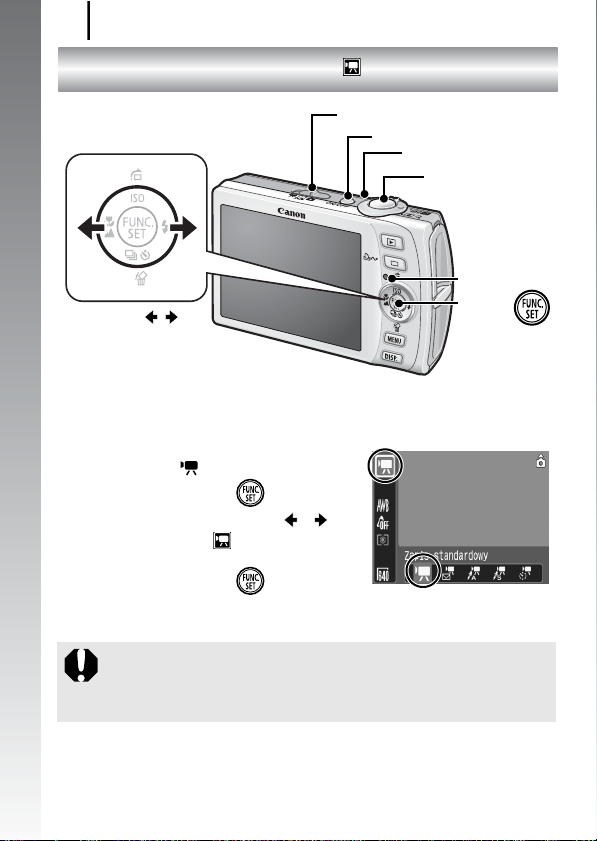
Nagrywanie filmów
18
Nagrywanie filmów
Wprowadzenie
Przyciski /
1. Naciśnij przycisk ON/OFF.
2. Wybierz tryb fotografowania.
1. Ustaw przełącznik trybów
w pozycji
2. Naciśnij przycisk .
3. Za pomocą przycisków i
wybierz opcję (Zapis
standardowy).
4. Naciśnij przycisk .
3. Wyceluj aparat w stronę obiektu.
z Podczas nagrywania nie należy dotykać mikrofonu.
z Nie należy naciskać żadnych przycisków oprócz przycisku
migawki, ponieważ dźwięki przycisków mogą zostać
zarejestrowane na filmie.
(
Film).
( Tryb standardowy)
Przełącznik trybów
Przycisk ON/OFF
Mikrofon
Przycisk migawki
Wskaźnik
Przycisk
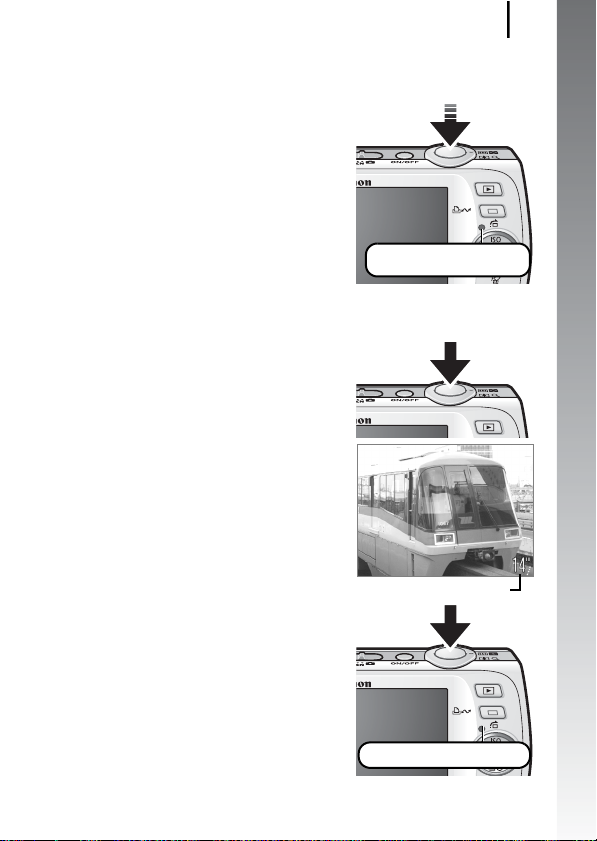
Nagrywanie filmów
4. Naciśnij lekko przycisk migawki (do połowy),
aby ustawić ostrość.
• Po ustawieniu ostrości przez aparat
zostanie dwa razy wyemitowany
elektroniczny dźwięk, a wskaźnik
będzie świecił na zielono.
• Ekspozycja, ostrość i balans bieli są
ustawiane automatycznie po naciśnięciu
przycisku migawki do połowy.
Gotowość do wykonania
zdjęcia: świeci na zielono
5. Nie zmieniając żadnych ustawień, naciśnij przycisk
migawki do końca, aby zacząć nagrywanie.
• Rozpocznie się nagrywanie.
• Podczas nagrywania na monitorze LCD
będą wyświetlane czas od początku
nagrania i wskaźnik [
z
REC.].
19
Wprowadzenie
6. Ponownie naciśnij przycisk
migawki do końca, aby
zatrzymać nagrywanie.
•Wskaźnik będzie migać na zielono,
a dane będą zapisywane na karcie
pamięci.
• Nagrywanie zakończy się automatycznie
po upływie maksymalnego czasu
nagrania albo zapełnieniu wbudowanej
pamięci lub karty pamięci.
Czas od początku nagrania
Nagrywanie: miga na zielono
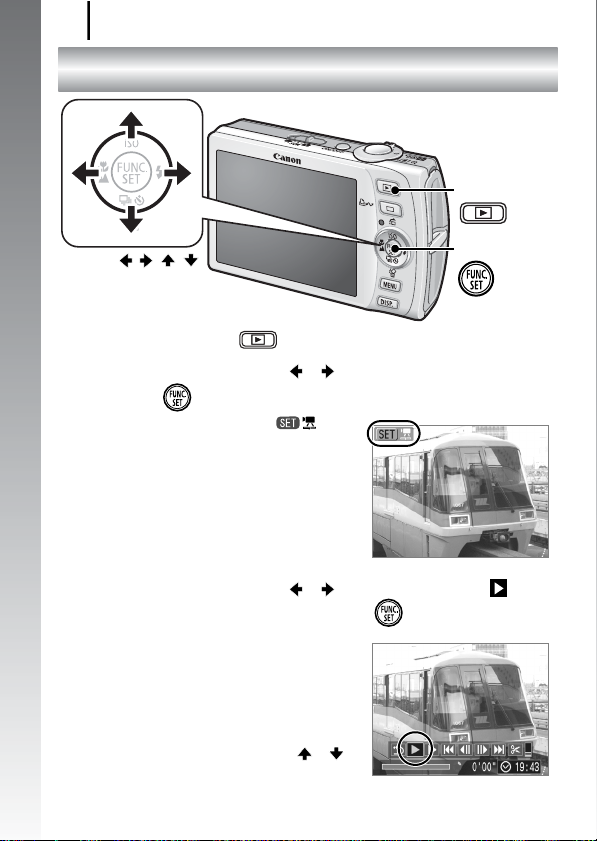
Wyświetlanie filmów
20
Wyświetlanie filmów
Wprowadzenie
Przyciski / / /
Przycisk
Przycisk
1. Naciśnij przycisk .
2. Za pomocą przycisków i wyświetl film i naciśnij
przycisk .
Filmy są oznaczone ikoną .
3. Za pomocą przycisków i wybierz przycisk
(Wyświetlanie) i naciśnij przycisk .
• Rozpocznie się odtwarzanie filmu.
•Naciskając przycisk FUNC./SET
podczas odtwarzania, można
wstrzymywać i wznawiać
wyświetlanie filmu.
• Do regulacji głośności podczas
odtwarzania służą przyciski i .
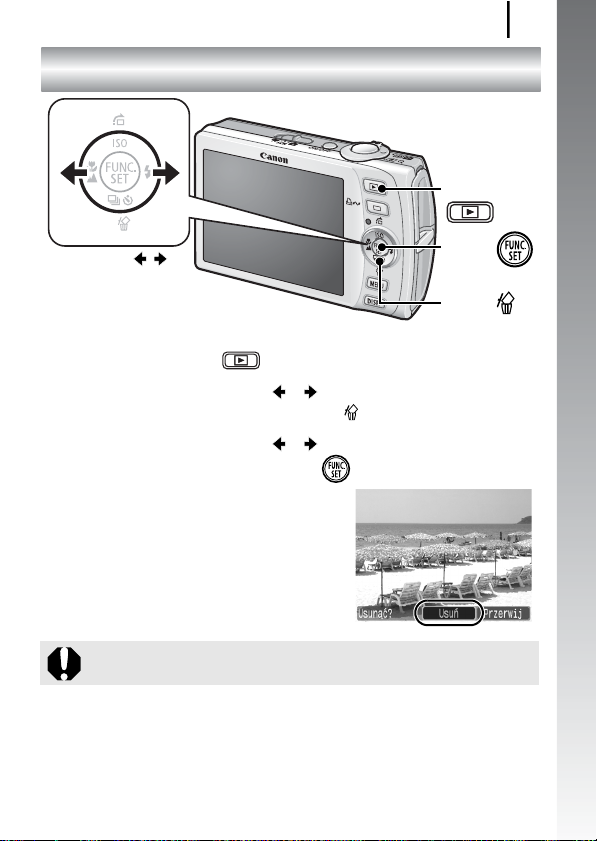
Usuwanie
Usuwanie
Przycisk
21
Wprowadzenie
Przyciski /
Przycisk
Przycisk
1. Naciśnij przycisk .
2. Za pomocą przycisków i wybierz zdjęcie
do usunięcia i naciśnij przycisk .
3. Za pomocą przycisków i wybierz opcję [Usuń],
anastępnie naciśnij przycisk .
Aby zrezygnować z usuwania, należy
wybrać opcję [Przerwij].
Usuniętych zdjęć nie można odzyskać. Dlatego podczas
usuwania należy zachować ostrożność.
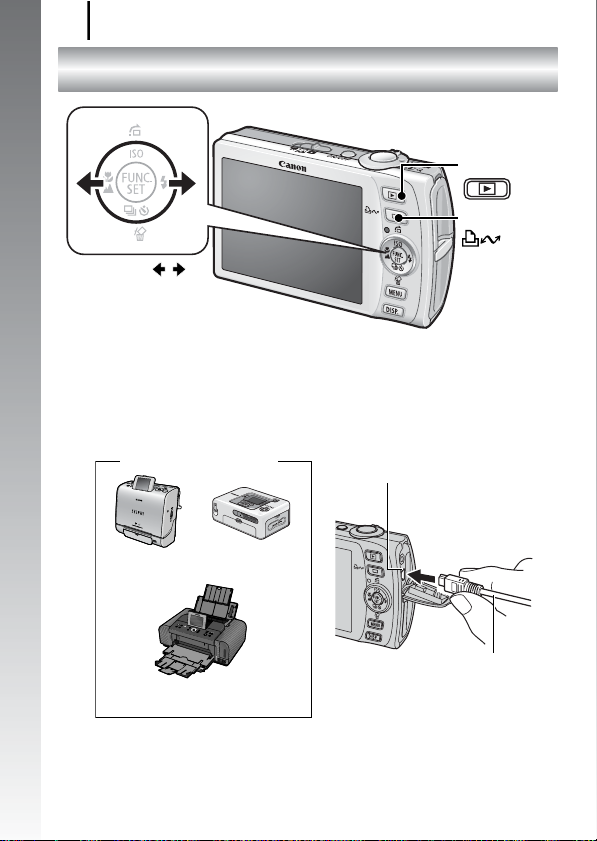
Drukowanie
22
Drukowanie
Wprowadzenie
Przyciski /
1.
Podłącz aparat do drukarki zgodnej ze standardem
drukowania bezpośredniego*
•Wsuń paznokieć pod górną krawędź osłony gniazd, aby ją otworzyć,
anastępnie włóż wtyk kabla interfejsu do końca w złącze.
• Opis sposobu podłączania można znaleźć w instrukcji obsługi drukarki.
Drukarki marki Canon
1
.
Gniazdo DIGITAL
Przycisk
Przycisk
Drukarki Compact Photo
Printer z serii SELPHY*
Drukarki Inkjet
*1 Aparat obsługuje standardowy protokół PictBridge, dzięki czemu można go używać
nie tylko z drukarkami marki Canon, lecz również z drukarkami innych firm
obsługującymi standard PictBridge.
*2 Można również używać drukarek CP-10/CP-100/CP-200/CP-300.
2
Kabel interfejsu
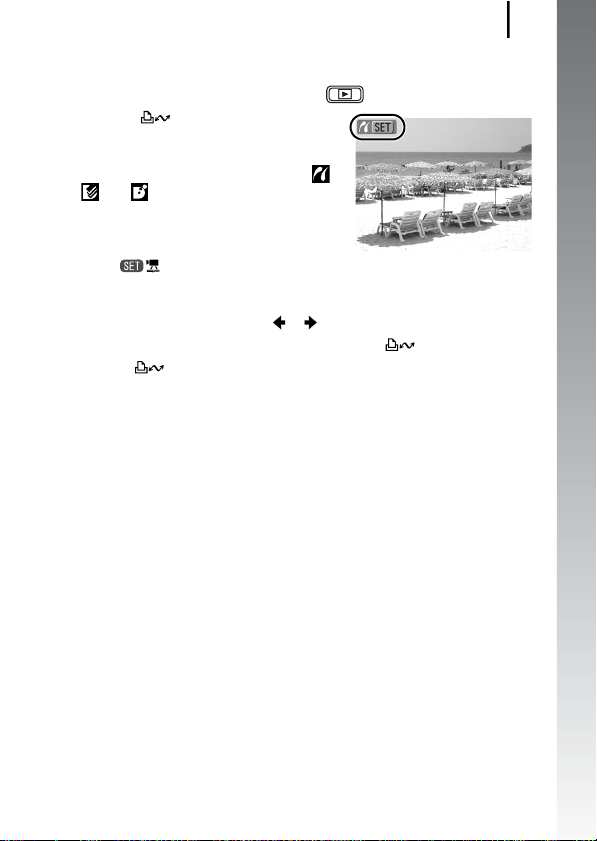
Drukowanie
2. Włącz drukarkę.
3. Na aparacie naciśnij przycisk i włącz aparat.
• Przycisk zostanie podświetlony
na niebiesko.
•Jeśli aparat jest prawidłowo podłączony,
na monitorze LCD pojawi się ikona ,
lub (wyświetlane ikony zmieniają
się w zależności od podłączonej
drukarki).
• W przypadku filmów widoczna będzie
ikona .
4. Za pomocą przycisków i wybierz zdjęcie
do wydrukowania i naciśnij przycisk .
Przycisk zacznie migać na niebiesko i rozpocznie się
drukowanie.
Po zakończeniu drukowania wyłącz aparat i drukarkę oraz odłącz
kabel interfejsu.
23
Wprowadzenie

Przesyłanie zdjęć do komputera
24
Przesyłanie zdjęć do komputera
Przygotuj
• Aparat i komputer
• Dysk „Canon Digital Camera Solution Disk” dostarczany z aparatem
• Kabel interfejsu dostarczany z aparatem
Wprowadzenie
Wymagania systemowe
Oprogramowanie należy instalować na komputerze spełniającym
następujące wymagania minimalne.
System Windows
System operacyjny
Model komputera
Procesor
Pamięć RAM
Interfejs
Wolne miejsce
na dysku twardym
Monitor
Komputer Macintosh
System operacyjny
Model komputera
Procesor
Pamięć RAM
Interfejs
Wolne miejsce na
dysku twardym
Monitor
Windows Vista
Windows XP z dodatkiem Service Pack 2
Windows 2000 z dodatkiem Service Pack 4
Jeden z wymienionych systemów operacyjnych powinien być
zainstalowany fabrycznie na komputerach z wbudowanymi portami USB.
Windows Vista Pentium 1,3 GHz lub szybszy
Windows XP/Windows 2000 Pentium 500 MHz lub szybszy
Windows Vista 512 MB lub więcej
Windows XP/Windows 2000 256 MB lub więcej
USB
• Canon Utilities
- ZoomBrowser EX 200 MB lub więcej
- PhotoStitch 40 MB lub więcej
• Sterownik TWAIN do aparatu Canon 25 MB lub więcej
1024 × 768 pikseli/tryb High Color (16-bitowy) lub lepszy
Mac OS X (wersja 10.3 lub 10.4)
Jeden z wymienionych systemów operacyjnych powinien być
zainstalowany fabrycznie na komputerach z wbudowanymi portami USB.
PowerPC G3/G4/G5 lub Intel
256 MB lub więcej
USB
• Canon Utilities
- ImageBrowser 300 MB lub więcej
- PhotoStitch 50 MB lub więcej
1024 × 768 pikseli/32 tysiące kolorów lub lepszy

Przesyłanie zdjęć do komputera
Przygotowanie do przesyłania obrazów
Oprogramowanie należy zainstalować przed podłączeniem
aparatu do komputera.
1. Instalacja oprogramowania.
System Windows
1. Włóż dysk „Canon Digital Camera Solution Disk” do napędu
CD-ROM komputera.
2. Kliknij przycisk [Easy Installation/
Łatwa instalacja].
Aby kontynuować instalację,
postępuj zgodnie z komunikatami
wyświetlanymi na ekranie.
3. Po zakończeniu instalacji kliknij
przycisk [Restart/Uruchom
ponownie] lub [Finish/Zakończ].
Po zakończeniu instalacji zostanie
wyświetlony przycisk [Restart/
Uruchom ponownie] lub [Finish/
Zakończ]. Kliknij wyświetlony
przycisk.
4. Gdy ponownie pojawi się standardowy pulpit, wyjmij dysk
znapędu CD-ROM.
25
Wprowadzenie
Komputer Macintosh
Kliknij dwukrotnie ikonę w oknie
dysku CD-ROM. Po pojawieniu się
panelu instalatora kliknij przycisk
[Install/Instaluj]. Postępuj zgodnie
z poleceniami na ekranie.
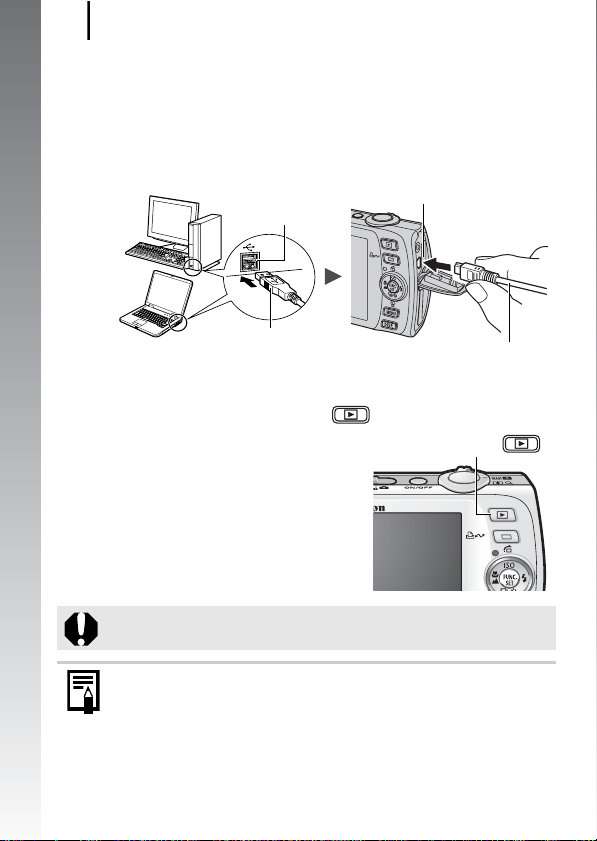
Przesyłanie zdjęć do komputera
26
2. Podłączanie aparatu do komputera.
1. Podłącz dostarczony kabel interfejsu do portu USB
komputera i do gniazda DIGITAL aparatu.
•Wsuń paznokieć pod górną krawędź osłony gniazd, aby ją
otworzyć, a następnie włóż wtyk kabla interfejsu do końca
wzłącze.
Wprowadzenie
Port USB
Gniazdo DIGITAL
Kabel interfejsu
Kabel interfejsu
3. Przygotowanie zdjęć do przesłania do komputera.
1. Na aparacie naciśnij przycisk i włącz aparat.
Przycisk
Odłączając kabel interfejsu od gniazda DIGITAL aparatu,
zawsze chwytaj za wtyczkę.
Jeśli zostanie wyświetlone okno [Digital Signature Not Found/
Nie znaleziono podpisu cyfrowego], kliknij przycisk [Yes/Tak].
Instalacja sterownika USB na komputerze zostanie zakończona
automatycznie w chwili podłączenia aparatu i nawiązania
połączenia.

Przesyłanie zdjęć do komputera
System Windows
Wybierz pozycję [Canon CameraWindow]
i kliknij przycisk [OK].
Jeśli okno [Events/Zdarzenia] nie zostanie wyświetlone, kliknij
menu [Start] i wybierz polecenie [All Programs/Wszystkie
programy] lub [Programs/Programy], a następnie wybierz
kolejno polecenia [Canon Utilities], [CameraWindow],
[CameraWindow] i [CameraWindow].
Zostanie wyświetlone okno
[CameraWindow].
27
Wprowadzenie
Przygotowania do przesłania zdjęć zostały zakończone.
Przejdź do części Przesyłanie zdjęć za pomocą aparatu (str. 29)
(z wyjątkiem systemu Windows 2000).
W przypadku systemu Windows 2000 możesz przesłać zdjęcia
za pomocą komputera. Więcej informacji można znaleźć
w Instrukcji oprogramowania.

Przesyłanie zdjęć do komputera
28
Komputer Macintosh
Po nawiązaniu połączenia między aparatem i komputerem zostanie
wyświetlone okno [CameraWindow]. Jeśli nie będzie ono widoczne,
kliknij ikonę [CameraWindow] w doku (na pasku wyświetlanym na
dole pulpitu).
Wprowadzenie
Przygotowania do przesłania zdjęć zostały zakończone.
Przejdź do części Przesyłanie zdjęć za pomocą aparatu (str. 29).
Informacje na temat przesyłania zdjęć za pomocą komputera
można znaleźć w Instrukcji oprogramowania.
